Comment configurer Google Cardboard sur Android

Si vous avez envie de goûter à cette nouvelle réalité virtuelle, Google Cardboard est de loin le moyen le moins cher (et le plus facile) d'obtenir dans l'action. Bien sûr, ce n'est pas aussi bon que le HTC Vive, l'Oculus Rift, ou même le Samsung Gear VR ou Google Daydream, mais c'est quand même un bon d'expérience pour le petit investissement.
RELATED: Comment projeter l'expérience VR de votre Smartphone sur votre téléviseur
Et surtout, cela fonctionne avec presque tous les téléphones Android.
Vous devez d'abord avoir une unité Google Cardboard. Ce qui est génial avec Cardboard, c'est que c'est une plate-forme complète - un design ouvert permet à tout fabricant qui veut se lancer dans l'action de construire et de vendre son propre produit en carton (dont beaucoup ne sont pas en carton). Pour consulter toutes les options et en avoir une pour vous, consultez la page Get Cardboard de Google. Vous trouverez des options allant de 5 $ à 70 $ ou plus. Tout dépend de ce que vous recherchez.
Dans ce tutoriel, j'utiliserai une unité Google Cardboard de base: une édition limitée du casque Kylo Ren Cardboard de la série Star Wars: The Force Awakens lancement. Désolé les gars, ceux-ci sont malheureusement arrêtés. Quoi qu'il en soit, le processus est le même sur toutes les versions de Cardboard, vous devriez donc pouvoir suivre assez facilement. J'utilise également un Galaxy S7 Edge ici, mais encore une fois, c'est la même chose sur tous les appareils.
Avec votre Cardboard et votre téléphone, allez-y et installez l'application Google Cardboard.
Ouvrez l'application, et accordez-lui la permission d'accéder aux photos, médias et fichiers.
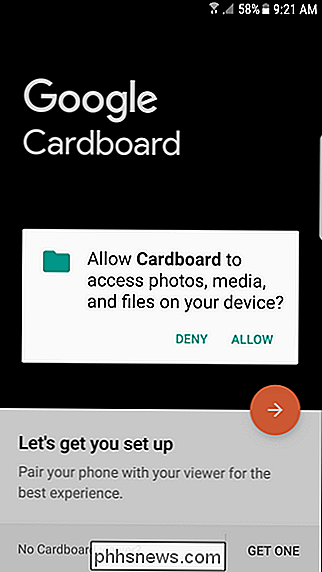
Déjà, vous aurez un avant-goût de ce à quoi vous attendre. L'image se déplace lorsque vous déplacez votre téléphone, alors jouez un petit peu avec. C'est propre. Sinon, appuyez sur la flèche orange pour avancer (ou appuyez sur "Obtenir un" pour commander une unité en carton).
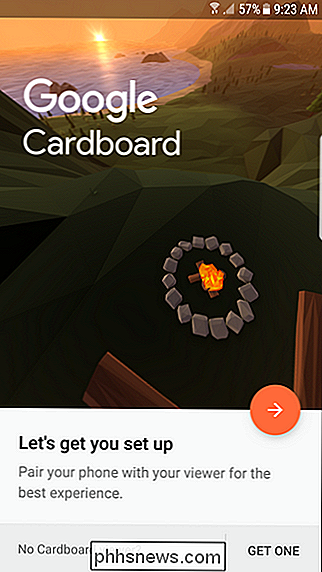
Ensuite, vous devrez permettre au carton de prendre des photos et d'enregistrer des vidéos, puis scanner le code QR Papier carton. Une fois que cela a réussi, cela vous permettra de savoir que l'utilisateur a été "jumelé" avec l'application. Appuyez sur la flèche orange pour avancer.
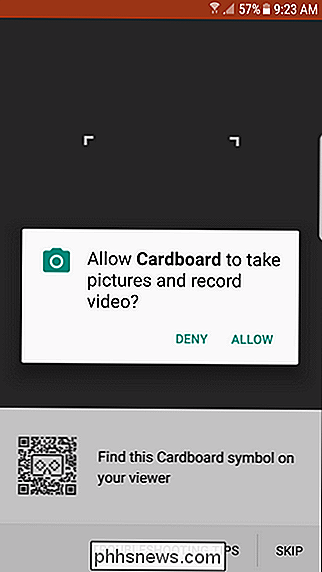
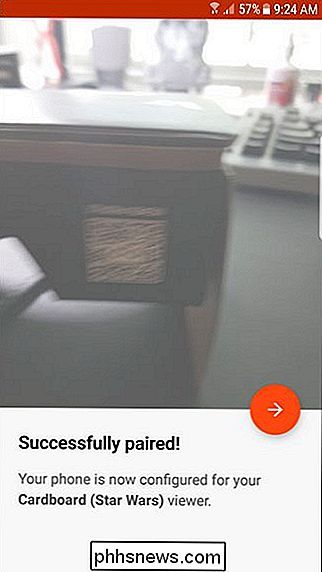
Maintenant, il va vous montrer comment mettre le téléphone dans la visionneuse de carton. Allez-y et faites-le.
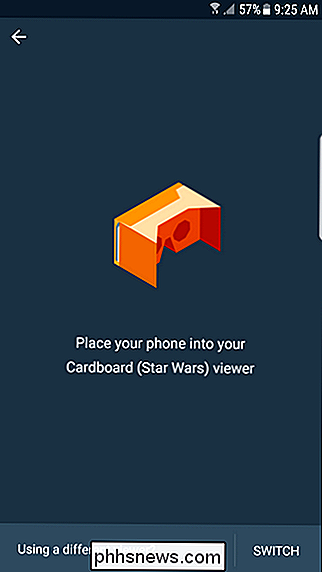
Un tutoriel commencera, vous montrant comment utiliser le carton.

Enfin, il vous montrera rapidement comment revenir en arrière avant de vous lancer directement dans le menu principal.
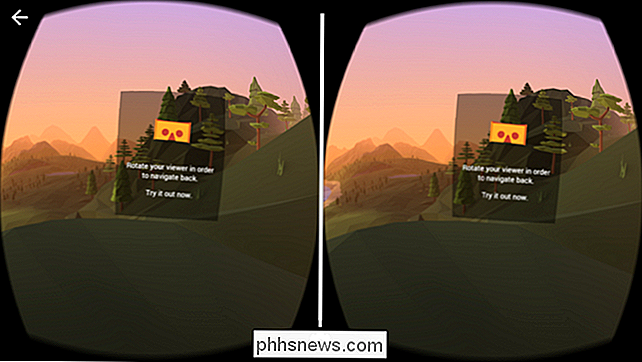
Tout est très intuitif à partir d'ici-il y a des liens vers les différentes tâches que vous pouvez faire dans Cardboard, avec un lien rapide en bas pour obtenir plus d'applications Cardboard.
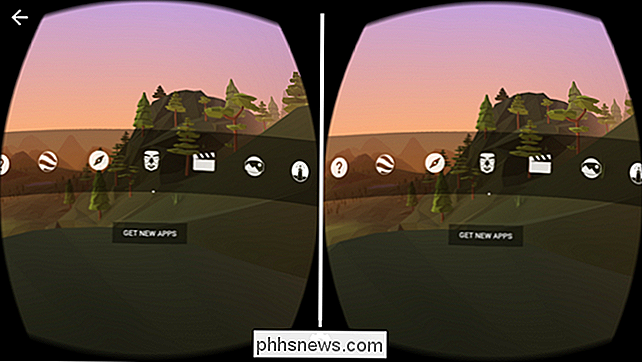
À ce stade, vous avez terminé - jouez avec! Vous pouvez trouver plus d'applications avec l'application Cardboard.

Comment arrêter l'envoi d'e-mails, textos ou smartphones Amazon
Amazon peut vous informer des achats, envois et retards de livraison par e-mail, SMS ou notifications push depuis l'application Amazon. Il est même possible d'activer les trois types de notifications, et vous serez bombardé de notifications en double chaque fois que vous commandez quelque chose. Mais bien que cela puisse être utile, vous ne voulez probablement pas tous les trois à la fois.

Chrome est votre système d'exploitation maintenant, même si vous utilisez Windows
Hier, Microsoft a annoncé qu'il apportait Edge aux appareils iOS et Android, afin de créer une expérience plus fluide entre votre ordinateur et votre ordinateur. téléphone. Mais qui s'en soucie? Cette expérience transparente existe déjà grâce à Chrome, l'application que vous utilisez déjà pour tout sur votre PC L'intégration Android de Microsoft est médiocre, et personne ne mord CONNEXION: Comment faire Cortana votre assistant par défaut sur Android L'année dernière, il semblait que Microsoft a finalement accepté que Windows Phone est un flop.



